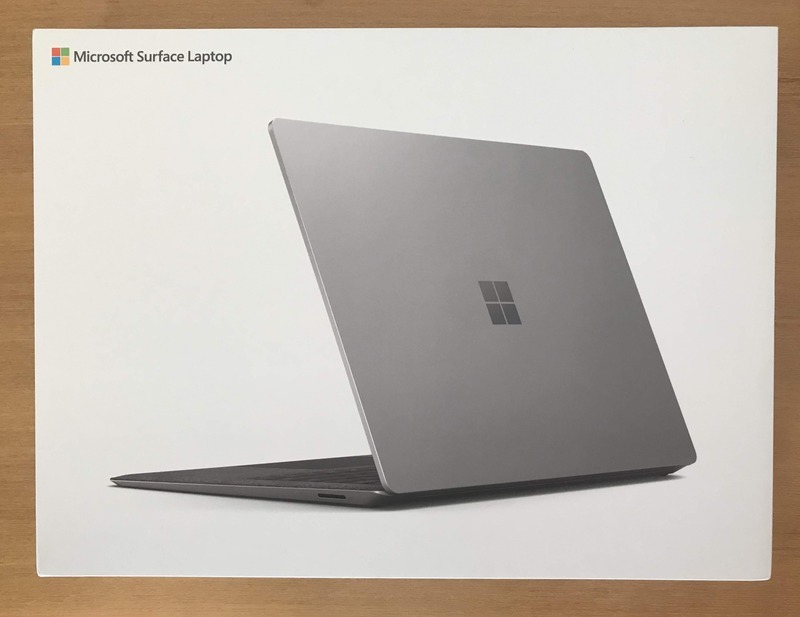
2013年10月の発売直後に購入したSurface Pro2。仕事にブログの執筆にと活躍してくれていましたが、気づけば丸6年。半年くらい前から電源ボタンを押しても反応しなかったり、タイプキーボードの接触が怪しくなったりと、かなり老朽化していました。
次は買うんならSurface ProシリーズではなくSurface Laptopシリーズにしたいなと思っていたいのですが、Surface Laptop2はいまどきUBS3.0が1ポートしかないという拡張性のなさで見送っていたところ、2019年10月、待ちに待ったSurface Laptop3(13.5インチ版)が発売されたので早速購入しました!
この記事もSurface Laptop3で書いていますが、画面も広くキーボードも快適この上なし。
そんなSurface Laptop3の開封の様子と、使っていて気になった点などレビューしたーいと思います。
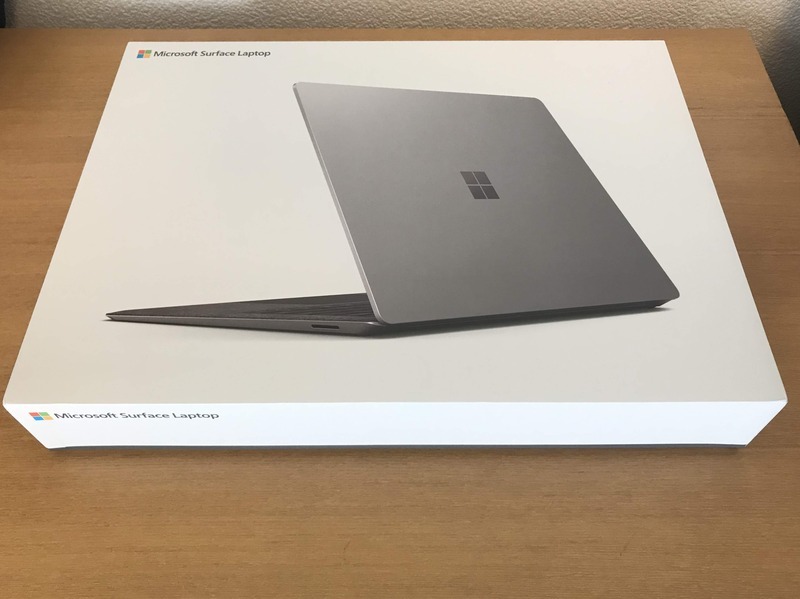
宅配業者から段ボール受け取った時は、サイズ感や軽るさにパソコンが入っているとは思えないほどでした。
外箱は34cm×25cm。しっかりしたつくりで高級感があります。
スペックは13.5インチ、CPU:Intel Core i5、メモリ:8GB、SSD:256GBの定価は\159,865とかなり高額ですが、発売から1か月ほどたって13万円台になったところでポチリました。

蓋を開けるとSurface Laptop3の登場!カラーは店頭でいろいろ悩んだ結果、無難なプラチナーカラーにしました。はっきり言ってSurface Laptop2とまったく違いばわかりません。。

Surface Laptop3を箱から出したところ。アクセサリー類がむき出しで入っているのか思ってましたが、アクセサリー類は箱の中に入っています。とはいっても説明書と電源アダプターしか入っておらず非常にシンプルです。

アクセサリーを箱からだしたところ。説明書の中にはOfficeのプロダクトキーが入っています。
日本版のSurfaceはOfficeが強制的についてきます。サブスクリプションでOffice365をすでに購入している方にとって2重でライセンスを持つことになるので無駄になるのが残念ですね。
日本マイクロソフトはOffice365を売る気はないんですかね?
Surface Pro2とのサイズ比較

取り出したSurface Laptop3とSurface Pro2のサイズ比較。Surface Pro2が10.1インチだったのが、13.5 インチに拡大したので一回り大きい感じです。

重ねてみるとこんな感じ。かなりSurface Laptop3のほうが大きいですがSurface Pro2の1,162g(タイプカバー込み)に対して、Surface Laptop3は1,288 gと若干重い程度。画面は大きくなりましたが携帯性は損なわれていません。


上段がPCのモニタ側の厚さを比較した写真ですが、Surface Pro2とほぼ同じ。
下段がパームレスト側ですが、Surface Laptop3のほうがパームレスト側にかけて薄くなるデザインなのが分かります。

端子は、UBS type-A 1つ、type-cが1つ、イヤフォンジャック1つのシンプルな構成。Surface Pro2であったmicroSDXC カード リーダー、Mini DisplayPortがなくなっています。
テレビやプロジェクターに移すときにMini DisplayPortを使っていたのでなくなったのは痛いですが、そこはあきらめてtype-cとHDMI / RGB変換アダプタを購入することにしました。
でもMac bookでさえUSB type-cが4つもついているのでもう少し拡張性を頑張ってほしいところです。

電源はSurface pro3から採用されている差し込むタイプです。細長いスリットが入っています。

電源をつないだところ。横側のライトが付きますが使用中は目に入らないのでまったく気になりません。
ただ、Surface pro2の時は磁石が強力で近づけるだけで電源を接続できましたが(その分、勢いよく本体とぶつかるので本体に傷がつきやすい)、Surface Laptopでは磁石が弱いので溝の位置を確認しながら差し込まなければなりません。うまくはまらないときは本体を持ち上げて差し込まなければならず少しストレスがたまります。

上がSurface Laptop3、下がSurface Pro2の電源コネクタ。Surface Pro2のほうが磁石が大きいのがわかります。はめるときはSurface Pro2のほうが接続しやすいですが、外すときはどちらもスムーズに外すことができます。
磁石なので足でケーブルをひっかけたときに抜けてくれるので、パソコンをテーブルから落とすことがないのが安心です。

電源アダプタの比較。左がSurface Pro2、右がSurface laptop3です。若干Surface laptop3の小さいことがわかりますが、重量はずっしりと重たいです。
最近は窒化ガリウムを使った小型のACアダプタも安価に出回っているのでそのうち購入しようかと思っています。

厚さはほぼ変わらず、Surface Pro2同様に電源用のUSB type-AがついていてiPhoneなどを充電することができますが、データ通信はできません。
画面の開く角度が不満

これは購入するまで気づかなったのですが、画面を倒したところSurface Pro2と同じ程度にしか倒すことができません。Surface Pro3以降、ほぼフラットに倒せるようになっていることからSurface Laptopも水平になると思っていたのですが、これ以上倒すことができません。
せっかくタッチスクリーンがついているのでSurface Penでお絵描きをしたかったのですが、中途半場に斜めにしか倒せないのでグラついて絵を描くことは難しいそうです。

Surface Pro2にはスタイラスペンが標準で付属していましたが、残念ながらSurface Laptopでは付属していません。
写真はSurface Pro2のペンですが、試しにSurface Laptop3で使えるか試してみましたが互換性がなく古いペンは使えないようです。
キーボードの入力のしやすさは

キーボードは十分は幅があり非常に打ちやすいです。キーを押した感触はTypeカバーより浅いですが本体が安定していることもあり打ちづらさや、変な跳ね返りは感じません。
キー入力する際の音もタイプカバーに比べて静かになっています。
ただし、キーがブラスチックなので高級感がなく、若干ペチペチした安っぽい打感ではありますが使用感としては満足できるレベルです。
タッチパット(トラックパット)のサイズは115mm x 76.66mmと広く使いやすいです。素材はガラス製とのことですが、キーボードと同じくプラスチックのような印象でお世辞にも高級感はありません。
またWindowsマシンで良くあるキー入力中にタッチパットを触ってしまいカーソルが飛ぶ誤動作はほとんどなく、快適に入力することができます。
ただ、意図せず3本指でタッチパットを触ると標準設定では画面が拡大&縮小されてしまうため、コントロールパネルから自分好みにカスタマイズ(音量の増減)しました。
Surface Laptop 3は色によってパームレストの使用が異なります。
私の購入したプラチナカラーとコバルトブルーはSurface Laptop2と同様にアルカンターラという素材でおおわれています。熱が伝わりづらかったり、手の設置面が痛くなりにくいというメリットがありますが、汚れが付くと落ちにくいというデメリットも。他の方のレビューを見ていると1年くらい使うとテカリや汚れが目立ってくるようです。
そのため、少しでも汚れが付かないよう、ティッシュを染み込ませた防水スプレーをパームレストに塗ったり、定期的にウェットティッシュで拭いたりと対策しています。
パームレストが汚れるのが嫌だと居方は、Surface Laptop 3の13.5インチではサンドストーンとブラックを選択すればアルミのパームレストになります。
この辺はオプションで選択できるようにしてほしいところですね。
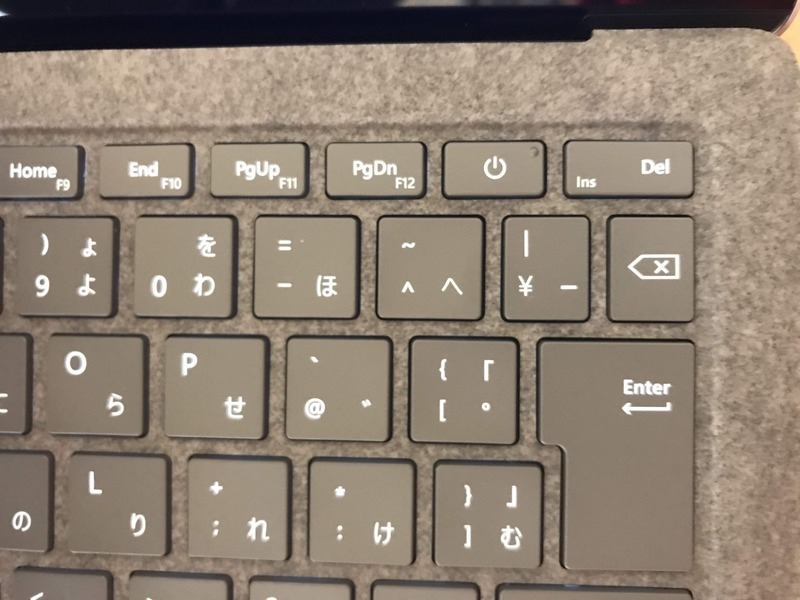
ファンクションキーは2つの機能が割り当てられているので、Fnキーで切り替える必要があります。
FnキーはデフォルトでがOffなので、F2を押したら音量が下がって混乱しました。
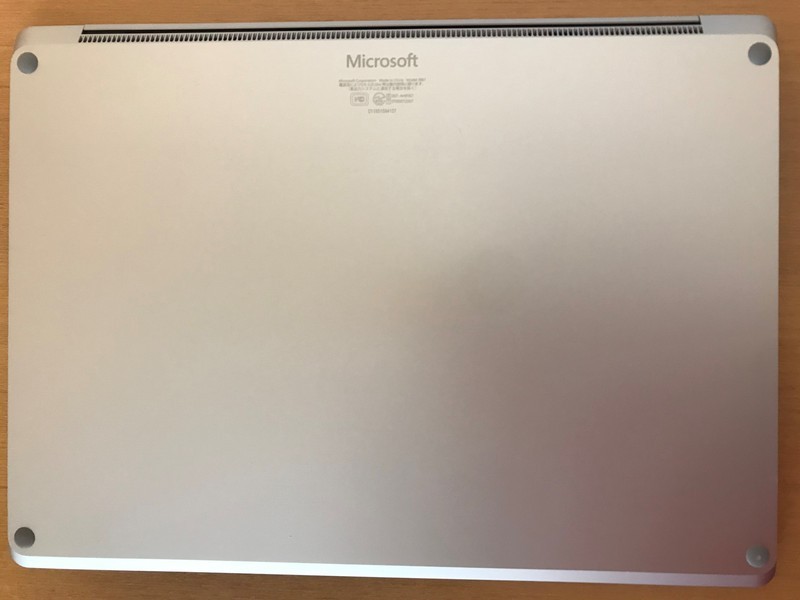
本体裏側も非常にすっきりしています。ディスプレイの下に排熱用のスリットがありますが、ファンレスのためか廃棄音はまったくしません。
Surface Laptop3を使ってみて
Surface Laptop3でこの記事を執筆しましたがSurface Pro2に比べて文字入力のミスが格段に減りました。
また、画面が大きくなったことで画面に顔を知被けずに入力できるため、正しい姿勢がキープできて肩こりもしませんでした。
拡張性には何がありますが、そのほかは大満足です。皆様も古くなったPCから買い替えてみてはいかがでしょうか。
 | 価格:136,180円 |


